文章详情页
SolidWorks画catics3D15-M07效果图
浏览:87日期:2023-12-02 11:35:01
下面给大家介绍的是SolidWorks画catics3D15-M07效果图,具体操作步骤如下:
1、SolidWorks练习题之catics3D15-M07效果图
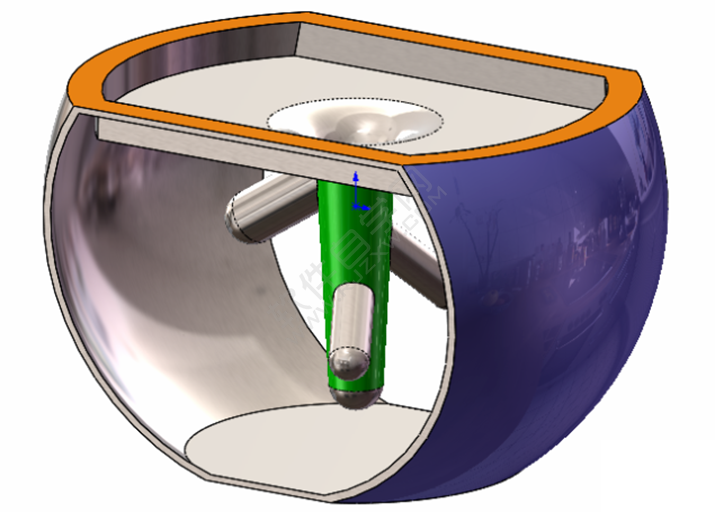
2、SolidWorks练习题之catics3D15-M07题目
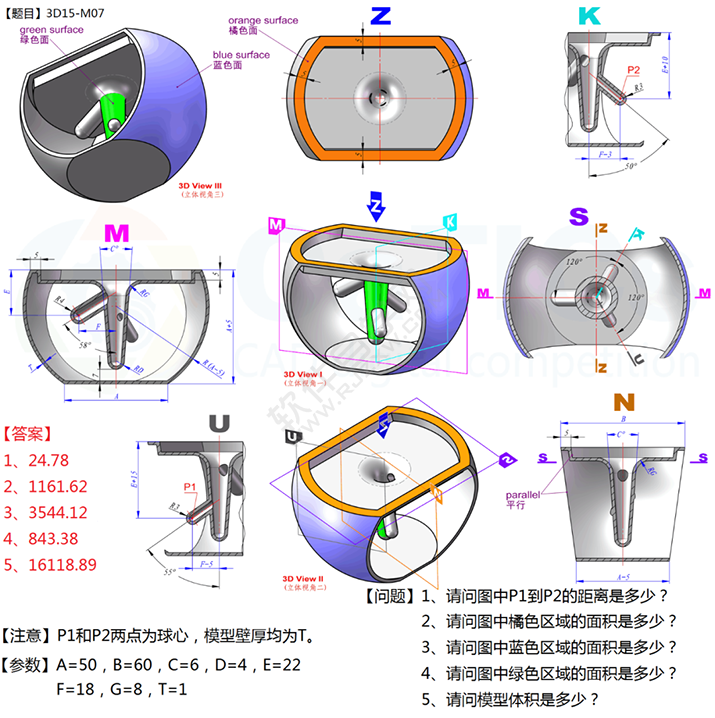
SolidWorks练习题之catics3D15-M07建模步骤:
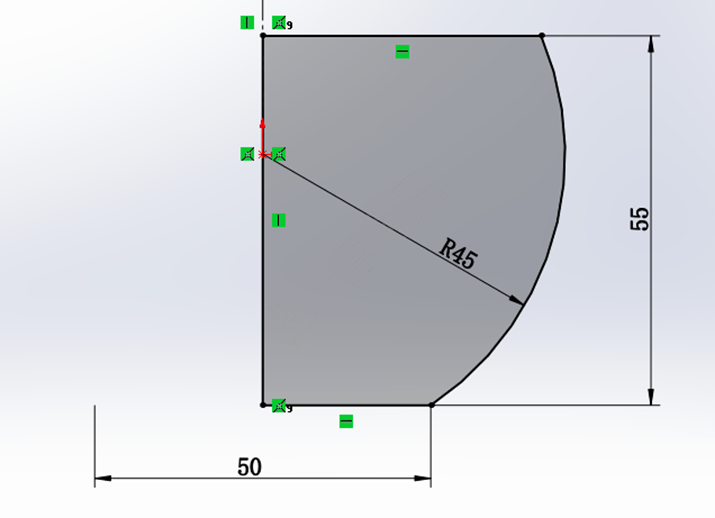
3、打开SolidWorks软件,新建零件,然后在【前视基准面】画草图。
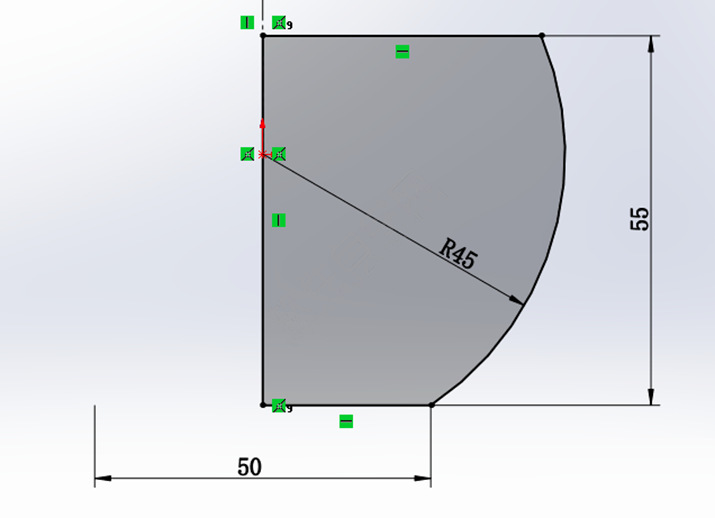
4、还是在【前视基准面】再画一个草图。(这个草图后面还要再用一次)
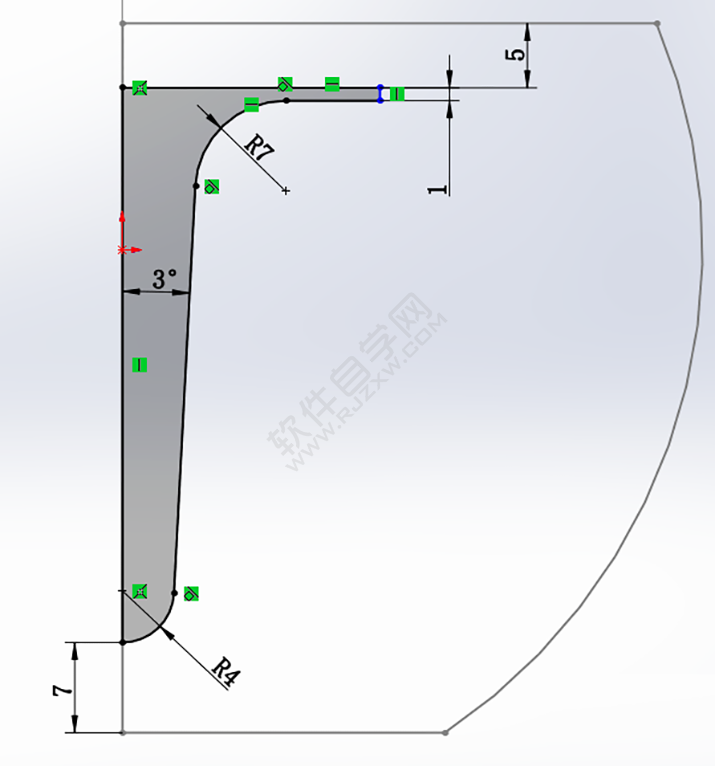
5、【旋转】。

以上就是SolidWorks画catics3D15-M07效果图,希望大家喜欢,请继续关注好吧啦网。
排行榜
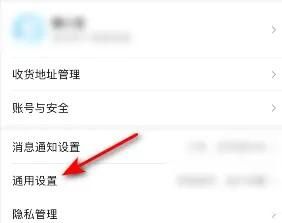
 网公网安备
网公网安备